word插入和取消超链接的两种方法
发布时间:2017-03-23 16:51
相关话题
在制作word文档的时候,常常会用到超链接,比如给文字设置超链接,用户在点击文字时就会链接到链接的网站,这样方便我们使用。那么下面就由小编给大家分享下word插入和取消超链接的技巧,希望能帮助到您。
插入和取消超链接方法一:
步骤一:首先,选中目标位置(点击后跳转的位置),你可以将光标定位到目标位置的前面,也可以选中;(如下图,我将鼠标定位到目标位置的前面)
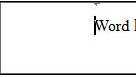
步骤二:单击菜单栏的“插入”-->书签;

步骤三:在弹出的“书签”中输入书签名,然后单击右边的“添加”按钮;
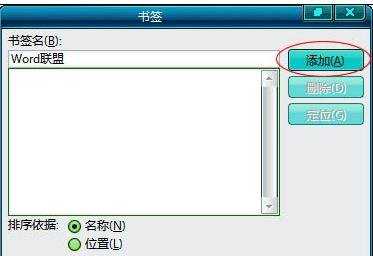
步骤四:回到需要加超链接的地方,选中需要加超链接的词;
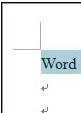
步骤五:然后进入“插入”选项卡,单击“超链接”,在弹出的“插入超链接”窗口中单击“书签”按钮;
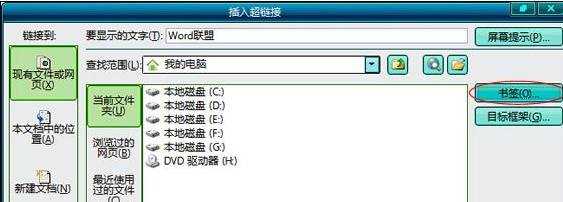
步骤六:此时会弹出个“在文档中选中位置”窗口,在下面的“书签”中可以找到我们刚才插入的东东,(如下图中是刚才我插入的是“Word”),选中后按确定就可以了。
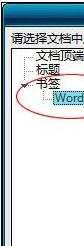
步骤七:一次取消有超链接,先使用快捷键“Ctrl+A”选中全文,然后用快捷键“Ctrl+Shift+F9”就可以一下子取消所以的链接了。
插入和取消超链接方法二:
步骤一:打开word2010文档,键入要设置超链接的文字,比如:百度
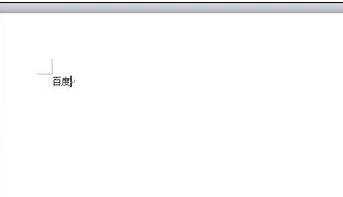
步骤二:选中该文字,鼠标右键单击“超链接”命令

步骤三:在地址框中键入百度网址,如图所示
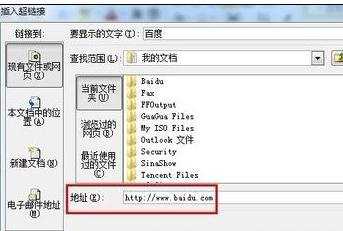
步骤四:完成后单击“确定”按钮使超链接生效
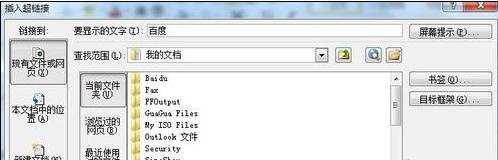
步骤五:现在我们返回word文档,可以看到百度下面多了一条下划线,这就是被设置超链接后的效果,按住Ctrl键并单击百度即可访问链接
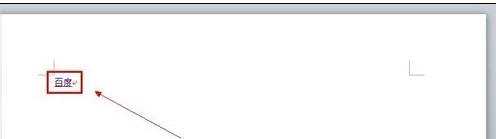
步骤六:如果想编辑或取消超链接,请选中百度并在右键菜单单击“编辑超链接”或“取消超链接”命令


word插入和取消超链接的两种方法的评论条评论